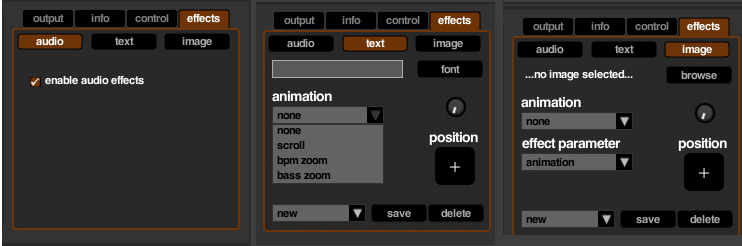Details
Video SL ist ein Plug-in für Serato Scratch LIVE, das die Wiedergabe gängiger Ton- und Bewegtbild-Formate erlaubt und laut Preisempfehlung 297 Euro kostet. Video und Audioclips lassen sich frei kombinieren, mit Effekten und Übergängen versehen und über einen zweiten Monitorausgang im Vollbildformat ausspielen. 2008 wurde das Programm erstmalig für Rane TTM57-Besitzer ausgeliefert. Auch heute setzt es nach wie vor zertifizierte Hardware voraus (SL1, SL3, MP4, 57, 68), die Video-Funktionen können jedoch mit jedem beliebigen MIDI-Controller oder kompatiblem Mischpult ferngesteuert werden. In den letzten drei Jahren wurde das Programm stetig verbessert und an Feature-Erweiterungen des Hosts Scratch Live angepasst. Die brandaktuelle Version 1.2 bringt einen neuen Video-Decoder für Windows-Formate, ausgebaute Text-, Bild und Video-Effekte, sowie die Unterstützung des DJ-FX-Plug-ins mit. Wenn das nicht einen Testbericht wert ist.
Erstkontakt
Die Neugier ist auf jeden Fall schon mal größer als der unscheinbare Karton mit dem kleinen schwarzen Pappschuber, den mir der freundliche Postmann mit einem netten Gruß in die Hand drückt. Die Schachtel enthält eine Standard-DVD-Hülle mit Quickstartguide, 28-seitigem Benutzer-Handbuch, zwei Schablonen für die MIDI-Sektion des Rane57, einen RANE-Schlüsselanhänger sowie einen Satz Aufkleber – und natürlich die Programm-DVD. Auf dieser befinden sich PC- und Macintosh-Installer, Tutorial-Videos und 1,3 GB Video-Content, bestehend aus neun Musikvideos und sieben Loops in je drei Auflösungsstufen. Die Installation des Programms verlief ohne besondere Vorkommnisse. Schön, dass mir hierfür ein TTM57SL für ein paar Testrunden zur Verfügung gestellt wurde, denn damit soll´s ja besonders gut flutschen.
Beim ersten Aufruf ist das Plug-in manuell zu aktivieren und die Seriennummer einzugeben. Gab es laut Serato-Forum mit Scratch Live 2.1 wohl noch Kompatibilitätsprobleme unter Windows, steht während ich diese Zeilen schreibe bereits Scratch-Live 2.2 zum Download bereit, das laut Herstellerangaben über 250 Verbesserungen aufweisen kann – zum Beispiel beim Dateiformat-Support für Videos.
Harte Ware
Als grundlegende Rechnerhardware fordert der Proband plattformübergreifend mindestens zwei GHz CPU-Taktung bei 2 GB RAM Arbeitsspeicher. Die kleinste Grafiklösung zum Betrieb von VSL ist ein Intel 945. Wir machen den Praxistest hauptsächlich auf einem Macbook mit 2,13-GHz Core2-Duo Prozessor, 4 GB RAM und NVIDIA 9400 Chipsatzgrafik. Für den Windows Kompatibilitätscheck kommt ein Lenovo i3 mit einer Taktfrequenz von 2,53 GHz, NVIDIA 310M-Chip und 4 GB RAM zum Zuge. Der 9400-er nutzt beim Apfel 256 MB des installierten Arbeitsspeichers und kann die CPU bei der Dekodierung entlasten, denn der VP3 Videoprozessor ist in der Lage H.264, MPEG2 und VC1-Videos zu beschleunigen. Der neuere 310M unterstützt die Videodekodierung direkt im Grafikchip, der VP4-Videoprozessor kann H.264, VC-1, MPEG-2 und MPEG-4 (DivX oder xVID) vollständig entschlüsseln. Dennoch hätten wir hier wohl kein Serato-Produkt vorliegen, würden sich die Entwickler nicht ebenfalls Gedanken um die Gesamtperformance und somit auch Betriebssicherheit des Systems machen. Sie statten ihr Programm mit einer Kontroll-Funktion aus, welche einzelne Effekte in Abhängigkeit vom Leistungsgrad der Grafiklösung verfügbar macht. Unsere beiden Review-Notebooks dürfen sich der vollen Palette bedienen. Die Probe auf einem langsameren Dualcore mit Intel X3100 Chipsatz bestätigt eine Deaktivierung sämtlicher Effekte auf diesem System. Stattdessen waren nur Standard-Bild-Überblendungen möglich. Zwar waren die Effekte bei unserem Lenovo-Rechner zu Beginn ebenfalls deaktiviert, da das System zunächst Intels Grafiklösung einsetzte. Nach einer manuellen Zuweisung des Nvidia Grafikprozessors für Scratch Live und einem Neustart war dann aber alles im Lot. Wer einen Hardware-Einkauf in Betracht ziehen muss: Ein Blick in die Angebotspalette aktueller Notebooks mit dedizierter Grafiklösung zeigt, dass Windows-User bereits mit einem 800-Euro-Rechenknecht wie Dells Studio 15 (i5 450M, 4-GB-RAM, 1 GB ATI HD5470 Grafik) deutlich über den Hardwareanforderungen liegen. Ein ähnlich ausgestattetes Macbook Pro (i5, 4GB RAM und 256 MB Nvidia 330M) kostet aktuell rund 1800 Euro. Ein weiterer architekturbezogener Unterschied besteht bei den relevanten Schnittstellen. Winbooks haben meist S-Video, DVI und HDMI auf der Platine, das neuere Macbook nutzt ausschließlich Mini Display-Port.
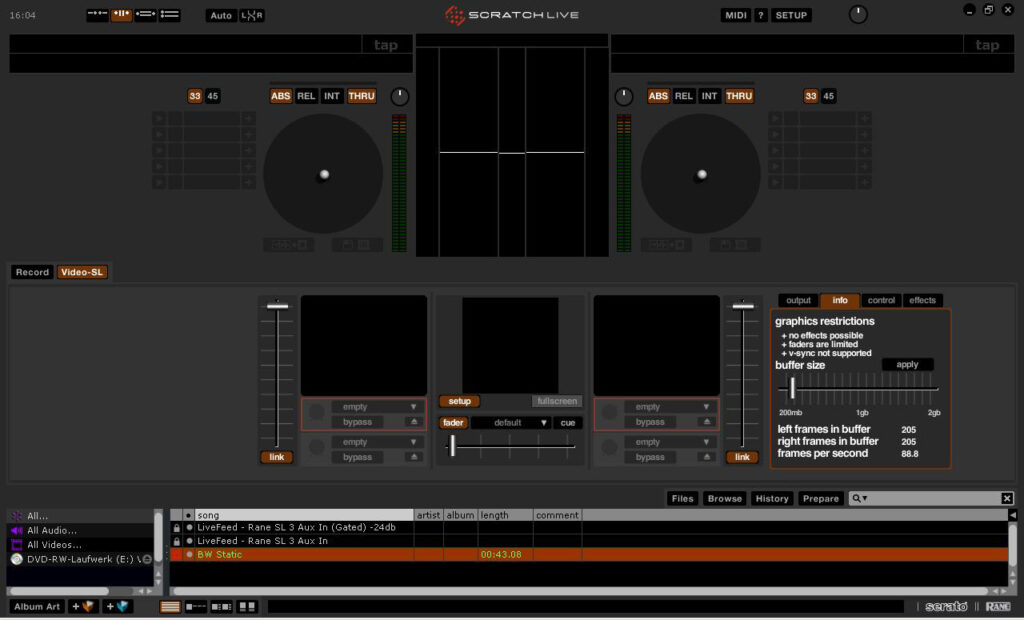
Futter für den Beamer
Zunächst landet der Inhalt der Content-DVD in der Bibliothek. Scratch Live legt zur besseren Übersicht automatisch einen virtuellen Ordner mit der Bezeichnung „all Videos“ an. Die Berechnung eines Titels dauert je nach Länge zwischen drei und sieben Sekunden. Also kaum länger als bei Audiofiles. Sind die Clips korrekt analysiert, können die Dateien genau wie herkömmlich Tracks gescratcht und mit BPM-abhängigen Tools beackert werden. VSL unterstützt die Formate avi, dv, flv, m4a, mov, mp4, mpg, mpeg & qtz. MPEG1 und MPEG2 bleiben außen vor, dafür werden jedoch die Codecs H.264, DV, MPEG4 und Motion Jpeg A /B begünstigt. Serato empfiehlt die Verwendung von MP4-Dateien mit dem H.264-Videocodec und AAC-Audio-Kompression, die optimale Framerate wird mit 15-25 Bildern pro Sekunde angegeben. Betrachtet man die Bitrate zweier unkomprimierter PAL-Streams (rund 250 mbps sind etwa 30 MB/s), eines 720p-Videoclips (rund 550 Mbps sind etwa 70 MB/s) oder eines 1080p Full-HD-Streams (rund 1240 Mbps sind etwa 155 MB/s) und den durchschnittlichen konstanten Datendurchsatz aktueller Notebook-Festplatten von teilweise unter 30 MB/s wird sofort klar, warum. Unter diesen Voraussetzungen können Störungen in der Wiedergabe auftreten, daher ist eine Reduktion der Datenrate nötig. Sie führt zwar zu Qualitätseinbußen, die Verluste sind bei den neueren Codecs aber durchaus akzeptabel.
Softwareoberfläche
Der Testkandidat integriert sich nahtlos in Scratch Live. Das kennt mancher sicherlich bereits von den kostenlosen Plug-ins, wie dem Sampleplayer SP6. Analog zu einem klassischen DJ-Set ist das Fenster in drei Sektionen aufgeteilt. Links Deck A, rechts Deck B, in der Mitte der Mixscreen. Am äußeren Rand wurden zwei Upfader für die Videotransparenz platziert, der Crossfader sitzt an prominenter Center-Position. Jeder Player kann maximal zwei Effekte laden, wobei jedem Slot ein Regler für die Effekt-Intensität und ein Bypass-Button zugeordnet ist. Mit aktuell über 50 Clip-FX und zwei Dutzend Überblendungen ist der Kandidat gut ausgestattet (siehe Tabelle) und ermöglicht rechnerisch über 2500 unterschiedliche Kombinationen pro Player. Das kann sich auf dem Papier schon mal sehen lassen.
Die aktuellen DJ-Softwares mit Video-Effekten unter der Haube:
|
|
Clip FX |
Blend FX |
Preis |
|
Scratch-Live + Video SL |
54 |
24 |
199 als Plug-in |
|
Mixvibes VFX |
17 |
23 |
599 incl. Hardware |
|
Virtual DJ |
4 |
16 |
299 für VDJ-Vollversion |
Clip- und Blend-FX
Die Effektpalette ist in drei Leistungsgruppen mit leichter, mittlerer und starker CPU-Belastung aufgeteilt. Zu den eher genügsamen Vertretern zählen Rotate, Zoom, Tile, Zoom Tile und False Colour. Mittleren Leistungshunger verspüren Isolate Colour, Anaglyphic 3D, UV-Paint, Brightness, Saturatiuon, Contrast und Gamma. Auf dem gleichen Level liegen Luma Key White, Posterize, Negative und Sepia. Für die größte Prozessorlast sorgen unter anderem Colour Photocopy, Emboss, Sharpen, Blur, Edge Detect, LED Billboard und Rotoscope. In den nachfolgenden Videostreams könnt ihr je 10 Clip-Effekte in chronologischer Reihenfolge betrachten.
Auch der Crossfader trumpft mit zahlreichen unterschiedlichen Übergangseffekten auf. Auch hier gibt es Transitions, die etwas rechenintensiver sind als ein simples Wischen. Melt bildet dabei die Spitze, gefolgt von Tiles, Additive und Luma Key. Weniger rechenintensiv hingegen sind etwa Vertical Wipe, Push Slide Horiziontal oder die Box-Blenden (horizontal, vertical, beides). Das mittlere Fenster zeigt das gemixte Bildsignal so an, wie es später über den zweiten Monitorweg auf das Display gelangt. Ausgabedetails werden im Setup-TAB festgelegt. Nachstehend seht ihr die Blenden auf zwei nicht effektierten Samples.
Voreinstellungen für SSL
Hinter dem Setup-Button verbergen sich vier Reiter, die individuelle Performance Tweaks, wie Ausgabeformat, Speicherzuweisungen und Qualitätseinstellungen für ein optimales Zusammenspiel zwischen Soft- und Hardware zulassen. Im Output-Fenster werden die Rahmenbedingungen für die Ausgabe festgelegt, zum Beispiel das Bildseitenverhältnis. ( Original, 4:3, 16:9 incl. anamorpher Ausgabe). Sollte das Video ein anderes Seitenverhältnis als den voreingestellten Wert aufweisen, muss der DJ ein Füllverfahren für die entstehenden Freiräume angeben. Beim Letterbox-Verfahren etwa bleiben die Proportionen erhalten, das Video wird an die Screenbreite angepasst und gegebenenfalls mit schwarzen Balken versehen. Stretch hingegen füllt den gesamten Bildschirm aus, führt aber zu Verzerrungen. Sollten während der Wiedergabe Grafikfehler auftauchen oder das Bild ruckeln, empfiehlt es sich, die Ausgabequalität zu reduzieren. Video SL kennt fünf Qualitätsstufen, und zwar poor, low, medium, high und best. Standardmäßig ist die vertikale Synchronisation eingeschaltet. Sie synchronisiert Seratos Framerate zum Monitor und verhindert eine Aktualisierung der Bilddaten während des Bildschirmaufbaus. Aktiviert der DJ Frameblending, fügt Video SL bei Abspielvorgängen mit reduzierter Geschwindigkeit zusätzliche Bilder ein. Die Wiedergabe erscheint dadurch weicher. Als Ausgabemodi stehen Output, Rechts-Links und Rechts-Output-Links zur Verfügung. Output stellt das gemischte Signal dar, im Left-Right-Arrangement wird das Ausgabefenster zweifach gesplittet und zu gleichen Teilen mit dem Bild des linken und rechten Decks gefüllt. Im letzten Fall wird das Mischsignal von den beiden naturbelassenen Originalen flankiert. Das sieht dann wie folgt aus.
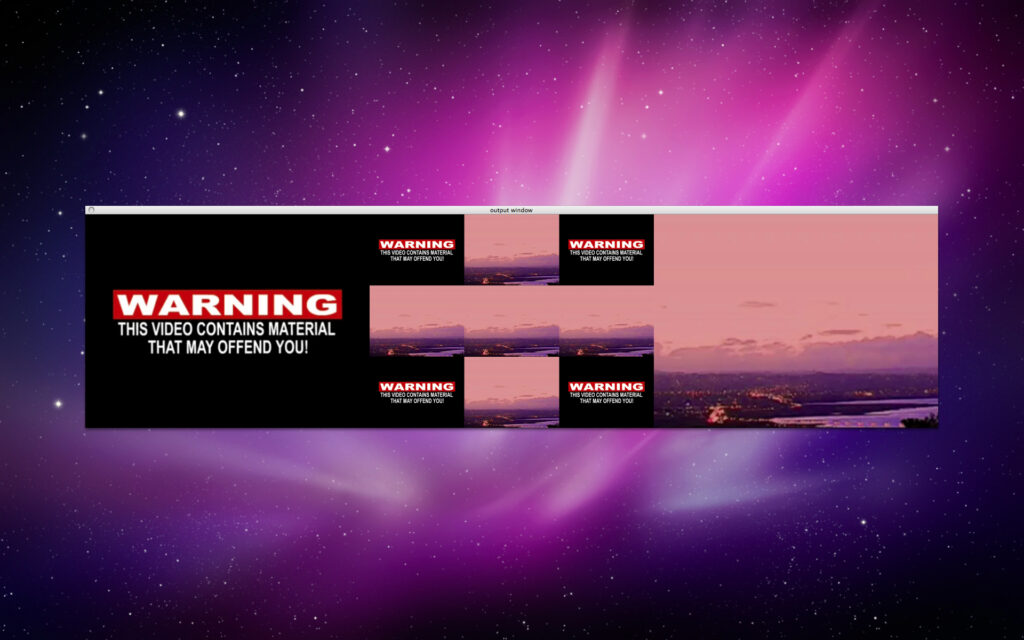
Im Infopanel legt der User den reservierten Speicher für Video SL fest. Das Fenster informiert weiterhin über aktuelle Frameraten und Framebuffer (links, rechts) und zeigt Effekt-Restriktionen der Grafikkarte an. Im Control Tab läßt sich das Timing für Autofades, Fader-Reverses sowie Kurvencharakteristika für Line- und Crossfader dem eigenen Gusto unterwerfen. Wer einen Rane-Mixer besitzt, kann alternativ die hardwareseitige Steuerung aktivieren. Der Reiter Effects verbirgt die Panels für Audio-, Text- und Bildeffekte.
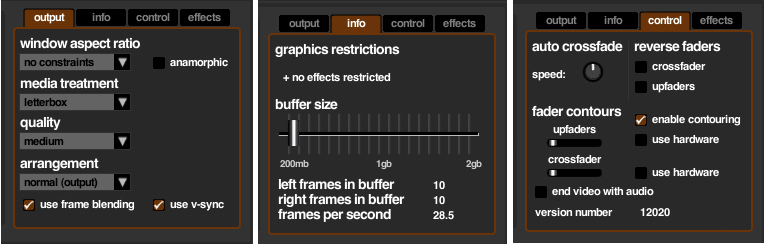
Texte, Bilder und Audioeffekte
Texteffekte werden zunächst in einem speziellen Texteditor erstellt und dann anhand der Kenngrößen Font, Animationstypus, Animationsparameter und Effekt, (Opazität, Position, Orientierung, Farbe, Größe und Animation) angepasst. Gefällt das Ergebnis, empfiehlt es sich, seine Arbeit zu speichern. Das Resultat steht daraufhin in der FX-Palette zur Verfügung und wird über die Encoder P1 und P2 entsprechend der zuvor festgelegten Attribute manipuliert. Wer im Nachhinein Änderungen vornehmen möchte, öffnet den Editor erneut, lädt den Effekt und nimmt die Korrekturen vor. In ähnlicher Weise arbeitet die Bildanimation. Positiv überraschen konnten auch die Audio-FX, da sie optional auf das Videobild abgefeuert werden dürfen. Besonders interessant fand ich hier Filter und Flanger, sowie Delay und Echo.